Hvordan sette inn bilder i Adobe 9
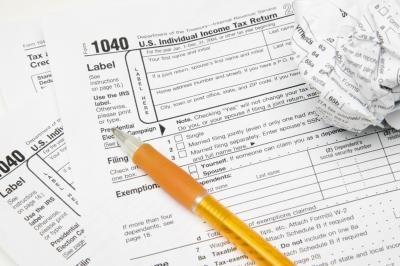
Adobe Acrobat versjon 9 er et vanlig stykke programvare som brukes til å sende dokumenter som du ikke vil skal endres eller tuklet med. Men fordi en Acrobat PDF-fil har begrensede redigeringsmuligheter, utføre handlinger som kan være enkelt i de fleste andre programmer kan være mye mer komplisert. Likevel har Adobe Acrobat bildeplassering funksjon hvis du vet hvor du skal lete.
Bruksanvisning
1 Åpne filen i Adobe Acrobat og bla ned til der du vil plassere bildet.
2 Åpne "avansert redigering verktøylinje ved å klikke på" Verktøy> Avansert redigering> Vis avansert redigering Toolbar. "Klikk på" retusjering Object Tool. "Legg merke til markørikonet endring.
3 Høyreklikk (eller "kontroll-klikk" på en Mac) hvor du vil sette inn bildet. Velg "Legg Image" fra menyen som åpnes opp. Velg bilde fra harddisken din og klikk "Åpne".
4 Klikk og dra musen for å plassere bildet hvor du vil. Skalere bildet ved å klikke på en av de fire hjørnene av bildet og dra markøren.
5 Lagre arbeidet ditt.
Hint
- For en signatur, eller et annet bilde hvor transparent bakgrunn er nødvendig, plassere en "PNG" eller "GIF" på filen.
- Disse trinnene er bare mulig med Adobe Acrobat Professional. Den brukte og gratis versjon av programmet som heter Adobe Acrobat Reader ikke tillater deg å plassere bildene.
